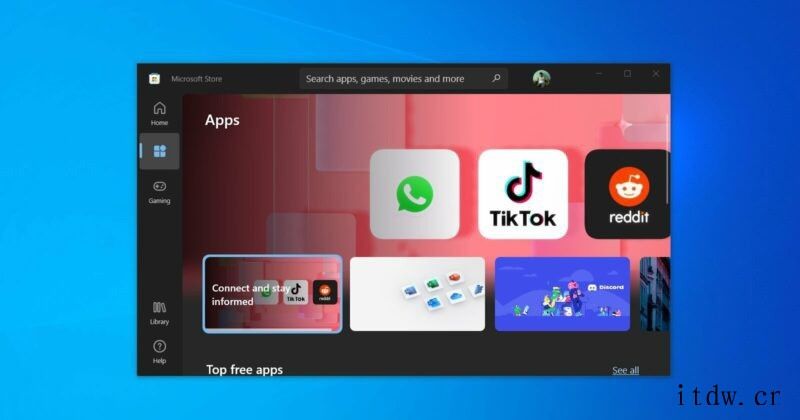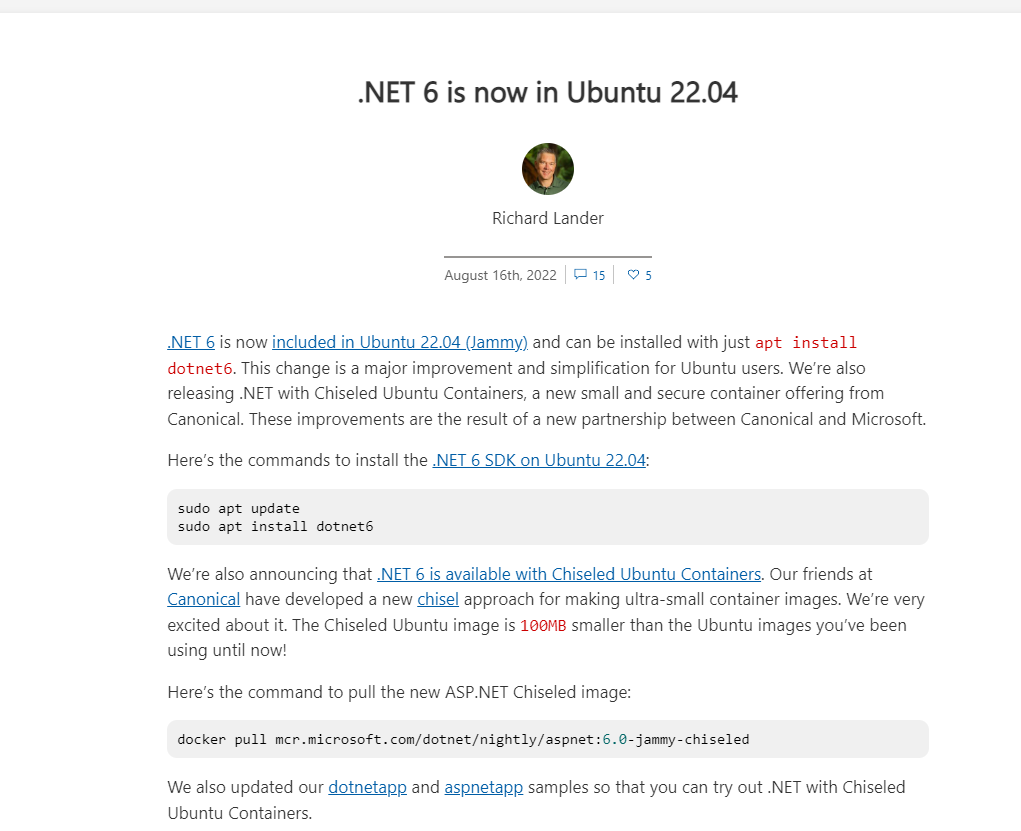本篇文章给各位网友带来的资讯是:右击任务栏启动入口被关闭,微软 Win11 打开任务管理器的几种方法 详情请欣赏下文
任务管理器是 Windows 系统中一项非常实用的功能。不过在最新版 Win11 中,右击任务栏启动任务管理器的入口被关闭了,这也引发了很多争议。尽管微软表示未来将有可能恢复这一选项,但远水解不了近渴,如何在现有版本中实现任务管理器的快速打开?今天小编就介绍几个 Win11 中快速启动任务管理器的小技巧。
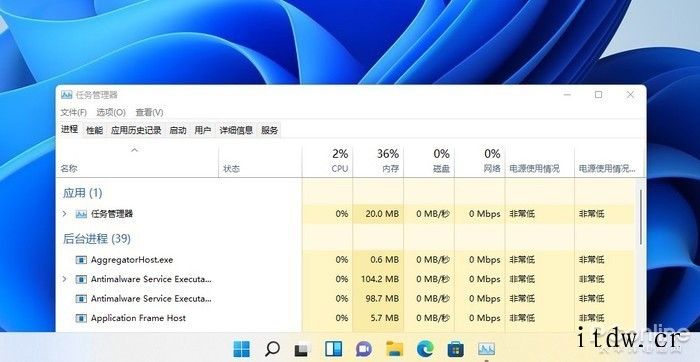
1. 快捷键(Ctrl+Shift+ESC)
推荐指数:
这也是小编平时经常会用的一个方法,在 Win11 界面下按动快捷键 Ctrl+Shift+ESC,即可一键调出任务管理器。除了简单方便外,这三个快捷键还全部位于键盘的左侧,熟练后单手即可操作。

2. 右键开始菜单
推荐指数:
尽管取消了任务栏右键,但 Win11 依旧保留了开始按钮的右键功能。和 Win10 一样,当我们使用鼠标右击开始图标后,即可看到一个简易版功能列表。这里大多是和系统有关的命令,“任务管理器”也在其中。

3. 锁定界面
推荐指数:
除了常规界面以外,Ctrl+Alt+Del 三键调出的锁定界面中也能启动任务管理器。不过这个界面在工作时,会盖住当前的所有画面,实用性一般,不做特别推荐。

4. 命令行启动
推荐指数:
最后一条是命令行启动,其实绝大多数 Windows 命令都是由一个个的独立小程序构成,任务管理器也不例外。具体实现有两种方法:一是按下快捷键 Win+R,然后输入命令“taskmgr”。另一种是打开开始菜单(Win 键),然后输入命令“taskmgr”。

写在最后
任务管理器是 Windows 中一项非常实用的工具,这也是为何此次 Win11 饱受诟病的主要原因。当然除了这些小问题外,稳定性差、与预期差距较大也是大家频繁吐槽的焦点。那么你升级 Win11 了吗?
© 版权声明
文章版权归作者所有,未经允许请勿转载。

版权声明:
1、IT大王遵守相关法律法规,由于本站资源全部来源于网络程序/投稿,故资源量太大无法一一准确核实资源侵权的真实性;
2、出于传递信息之目的,故IT大王可能会误刊发损害或影响您的合法权益,请您积极与我们联系处理(所有内容不代表本站观点与立场);
3、因时间、精力有限,我们无法一一核实每一条消息的真实性,但我们会在发布之前尽最大努力来核实这些信息;
4、无论出于何种目的要求本站删除内容,您均需要提供根据国家版权局发布的示范格式
《要求删除或断开链接侵权网络内容的通知》:https://itdw.cn/ziliao/sfgs.pdf,
国家知识产权局《要求删除或断开链接侵权网络内容的通知》填写说明: http://www.ncac.gov.cn/chinacopyright/contents/12227/342400.shtml
未按照国家知识产权局格式通知一律不予处理;请按照此通知格式填写发至本站的邮箱 wl6@163.com
1、IT大王遵守相关法律法规,由于本站资源全部来源于网络程序/投稿,故资源量太大无法一一准确核实资源侵权的真实性;
2、出于传递信息之目的,故IT大王可能会误刊发损害或影响您的合法权益,请您积极与我们联系处理(所有内容不代表本站观点与立场);
3、因时间、精力有限,我们无法一一核实每一条消息的真实性,但我们会在发布之前尽最大努力来核实这些信息;
4、无论出于何种目的要求本站删除内容,您均需要提供根据国家版权局发布的示范格式
《要求删除或断开链接侵权网络内容的通知》:https://itdw.cn/ziliao/sfgs.pdf,
国家知识产权局《要求删除或断开链接侵权网络内容的通知》填写说明: http://www.ncac.gov.cn/chinacopyright/contents/12227/342400.shtml
未按照国家知识产权局格式通知一律不予处理;请按照此通知格式填写发至本站的邮箱 wl6@163.com